Lagpanelet i Photoshop er derfra hvor solen skinner. Ganske simpelt. Men det er også det sted i Photoshop hvor du bliver overlæsset med klikgenveje og ikoner. Her får du en oversigt for de ikoner du nok kommer til at møde på din rejse.
Kernelaget i Photoshop
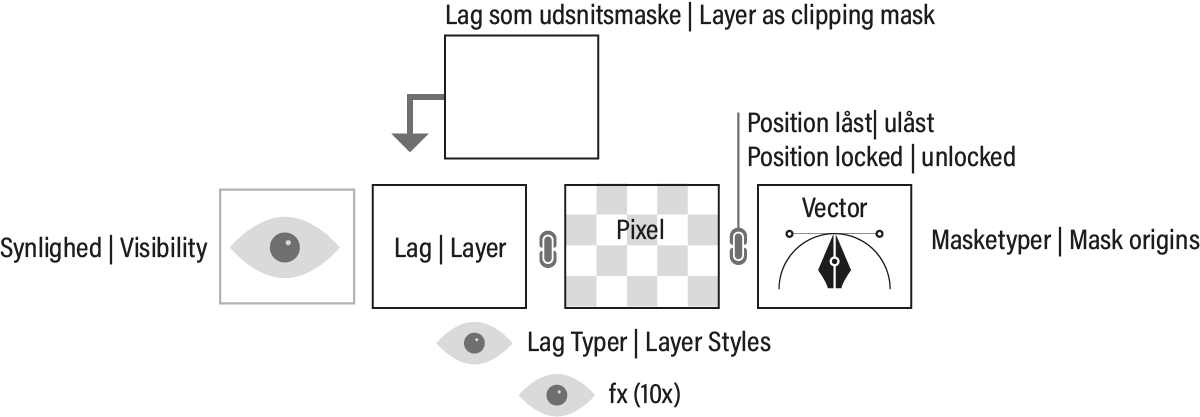
Lag i Photoshop er en essentiel funktion, der giver dig utallige muligheder for at forbedre dine billeder og grafiske projekter. Her er en beskrivelse af fordelene ved lag i Photoshop samt de forskellige typer af lag:
Fordele ved lag i Photoshop:
Lag i Photoshop giver dig mulighed for at arbejde mere fleksibelt og præcist med dine billeder og design. Her er nogle af de primære fordele ved at bruge lag:
- Ikke-destruktiv redigering: En af de største fordele ved lag er, at de tillader ikke-destruktiv redigering. Dette betyder, at du kan foretage ændringer i dit billede uden at ændre de oprindelige pixeldata. Hvis du laver en fejl eller ønsker at justere noget senere, kan du nemt gøre det uden at miste kvalitet.
- Organisering: Lag giver dig mulighed for at organisere dine elementer og ændringer. Du kan gruppere lag i mapper for at holde styr på komplekse projekter og strukturer.
- Kreativ frihed: Med lag kan du eksperimentere frit. Du kan oprette flere versioner af det samme billede ved at arbejde på separate lag, hvilket gør det nemt at sammenligne og vælge den bedste udgave.
- Kombinationsmuligheder: Du kan kombinere forskellige typer af lag, såsom justeringlag, tekstlag og billedlag, for at opnå komplekse effekter og kompositioner.
- Præcis positionering: Lag giver dig mulighed for præcist at positionere og justere elementer i dit billede. Du kan også bruge hjælpeværktøjer som gitter og hjælpeguides til at opnå nøjagtige placeringer.
- Effekter og filtre: Ved at anvende effekter og filtre på individuelle lag kan du skabe imponerende visuelle effekter, der ville være vanskelige at opnå på en enkelt lag.
Hvad du ellers ser i lagpanelet
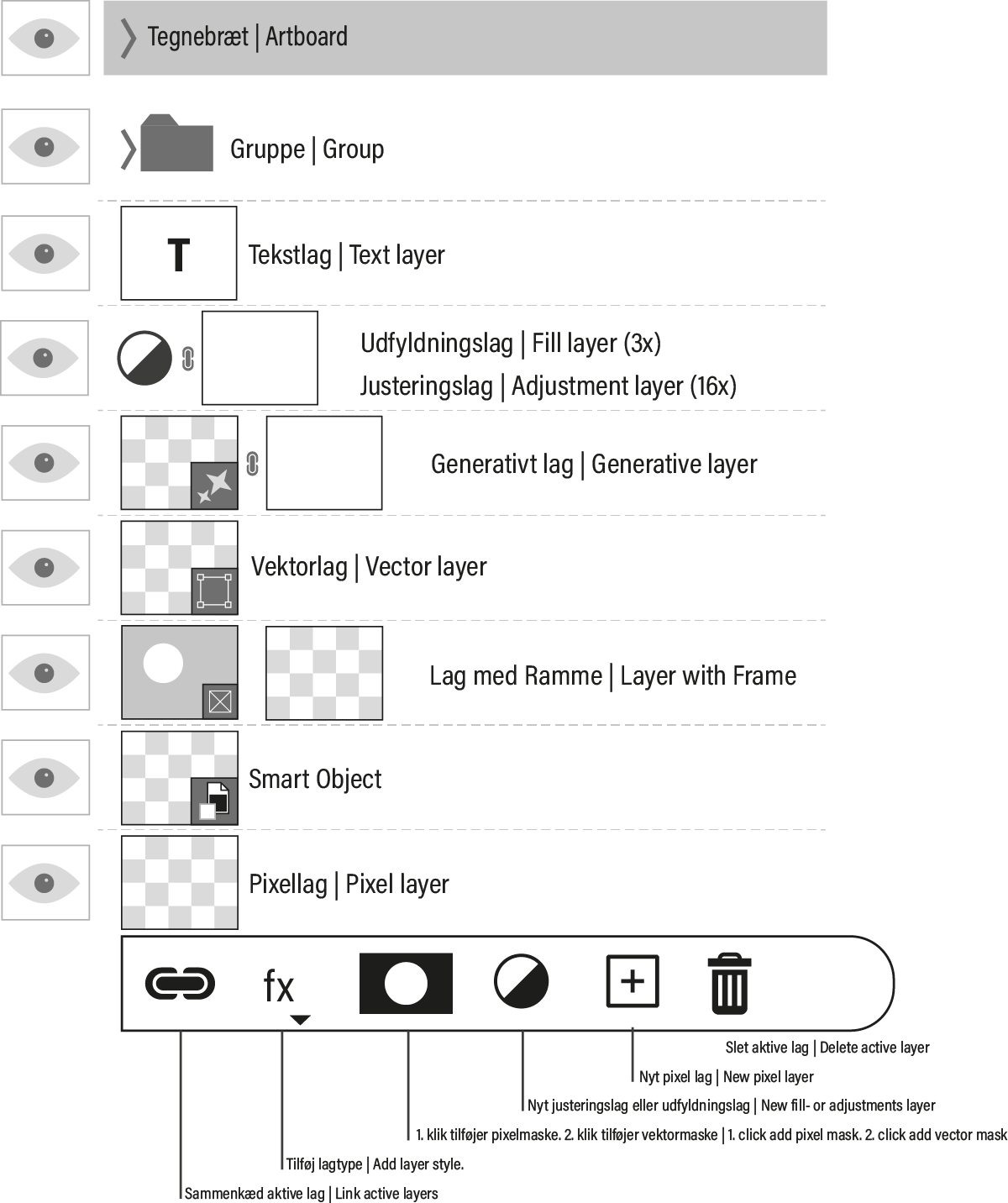
I Adobe Photoshop er lag en grundlæggende funktion, der giver dig mulighed for at organisere, redigere og manipulere dine billeder på en fleksibel måde. Der er flere typer af lag i Photoshop, og jeg vil give dig en grundig gennemgang af dem:
- Billedlag (Rasterlag): Dette er de mest almindelige lag i Photoshop. De indeholder pixelbaseret information, der repræsenterer farver og detaljer i dit billede. Billedlagene bruges til at oprette og manipulere fotos og grafik. Du kan ændre farver, tilføje effekter og male direkte på disse lag.
- Figur- eller vektorlag: Dette er lag, der indeholder vektorbaseret information. De bruges ofte til at oprette geometriske former, tekst og stier. Fordelen ved vektorlag er, at de kan ændres uden tab af kvalitet, da de ikke er pixelbaserede.
- Tekstlag: Som navnet antyder, bruges disse lag specifikt til tekst. Du kan tilføje, redigere og formaterer tekst direkte på tekstlagene. Dette giver dig mulighed for at lave titler, beskrivelser og grafisk tekst i dine billeder.
- Justeringlag: Justeringlag er lag, der bruges til at ændre billedets udseende uden at ændre selve billedet. Du kan bruge justeringer som niveauer, kurver, farvebalance osv. til at justere kontrast, farvebalance og lysstyrke i dit billede. Disse justeringer påvirker de lag, der er under dem i lagpanelet.
- Maske (Layer Mask): Dette er et supplement til billedlagene. Masker bruges til at skjule eller afsløre dele af et lag uden at slette dem permanent. Hvidt på en maske afslører laget, mens sort skjuler det. Dette giver dig mulighed for præcist at definere, hvilke områder af et lag der skal være synlige.
- Gruppe (Layer Group): Du kan organisere dine lag i grupper for at holde din projektstruktur ryddig og let at administrere. Laggrupper giver dig mulighed for at anvende ændringer til flere lag samtidigt og organisere dem hierarkisk.
- Smart-objekt lag: Dette lag indeholder en indlejret fil, som kan være et billede, en vektorgrafik eller endda et lag i en anden Photoshop-fil. Smart-objekter bevarer billedkvaliteten og giver mulighed for ikke-destruktiv redigering. Læs mere som smart objects i denne artikel.
- Generativt lag: Photoshop bruger AI til at skabe nye elementer i dit design. Denne type lag hænger godt sammen med Properties panelet hvor du som udgangspunkt altid får 3 forslag til din AI prompt.
Husk, at du kan kombinere forskellige typer af lag og bruge dem i kombination for at oprette komplekse billeder og illustrationer i Photoshop. Lagene giver dig stor kontrol over dine kreationer og gør det muligt for dig at arbejde ikke-destruktivt, hvilket betyder, at du kan ændre dine redigeringer uden at miste originaldataene i dit billede.
Samlet set er lagene i Photoshop en kritisk komponent, der øger din kreativitet og produktivitet ved at give dig kontrol over alle aspekter af dit digitale arbejde. De gør det muligt for dig at eksperimentere, fejle og tilpasse dine projekter uden frygt for at miste det originale arbejde.